电脑声卡的驱动与设置
电脑声卡安装教程如何正确安装和配置声卡

电脑声卡安装教程如何正确安装和配置声卡电脑声卡安装教程:如何正确安装和配置声卡在使用电脑进行音频播放或录制时,声卡的作用尤为重要。
声卡是计算机中一个关键的硬件设备,负责处理声音信号的输入、输出和处理。
正确安装和配置声卡可以保证音频设备的正常工作和高质量的音频效果。
本文将介绍如何正确地安装和配置电脑声卡。
一、准备工作在开始安装声卡之前,你需要先准备以下工具和材料:1. 声卡:根据你的需求选择合适的声卡,可以是内置声卡或独立声卡。
2. 电脑主机:确保你的电脑主机已经关闭并拔掉电源线。
3. 支持的接口线缆:根据声卡的接口类型准备相应的接口线缆,比如PCI接口或USB接口等。
4. 说明书和驱动光盘:如果你购买的声卡附带了说明书和驱动光盘,可以准备好它们作为参考和安装驱动程序。
二、安装声卡根据声卡的类型和安装位置的不同,安装声卡的方法也会有所不同。
下面是一般的安装步骤:1. 打开电脑主机:使用螺丝刀打开电脑主机的机箱,注意不要触碰到静电敏感的元件。
2. 插入声卡:将声卡插入到合适的插槽中,根据声卡类型选择PCI插槽或USB端口,并确保卡槽与插口对齐。
3. 固定声卡:使用螺丝固定声卡,以确保它牢固地安装在主板上。
4. 关闭电脑主机:重新装上主机的机箱,并拧紧螺丝,确保声卡安装牢固。
三、驱动程序安装1. 启动电脑:连接电脑主机的电源线,启动电脑。
2. 插入驱动光盘:将附带驱动程序的光盘插入光驱,如果没有光驱,则可以从官方网站下载最新的驱动程序。
3. 安装驱动程序:根据光盘或下载的驱动程序安装向导,选择默认安装选项,并按照提示完成安装过程。
4. 重启电脑:安装完成后,重启电脑以使驱动程序生效。
四、声卡配置配置声卡可以根据个人需求来调整音频输入和输出的设置。
以下是一些常见的声卡配置方法:1. 打开音频设置:在电脑的控制面板中找到声音选项并打开。
2. 选择默认设备:在播放选项卡中,选择你想要的默认音频输出设备,比如扬声器或耳机。
创新声卡KX驱动调试设置及效果器所有使用教程

创新声卡KX驱动调试设置及效果器所有使用教程引言:创新声卡KX驱动是一款功能强大的声卡驱动程序,它能够提供更高的音频质量和增加各种音效,从而提升用户在电脑上的音频体验。
本文将详细介绍KX驱动的调试设置和效果器的使用方法,帮助您充分了解和使用这款工具。
一、创新声卡KX驱动调试设置2.打开KX驱动控制面板安装完成后,您可以在任务栏的系统托盘中找到KX驱动的图标,鼠标右键单击该图标,选择“控制面板”选项打开KX驱动控制面板。
3.配置声卡输入和输出在KX驱动控制面板中,点击“Preferences”选项卡,然后选择声卡的输入和输出设置。
您可以根据实际需要选择适当的声卡输入和输出设备。
4.调整声音质量设置在KX驱动控制面板的“Preferences”选项卡中,您可以调整声音质量设置。
例如,您可以选择采样率、位深度、声道数等参数,并通过调整缓冲区设置来减少音频延迟。
5.配置音效环境设置在KX驱动控制面板的“Effects”选项卡中,您可以配置各种音效环境设置,如环绕声、均衡器、混响效果等。
根据自己的需求进行调整,并可以保存配置文件以备将来使用。
二、创新声卡KX驱动效果器的使用方法1.打开音效器在KX驱动控制面板的“Effects”选项卡中,您可以找到各种效果器。
点击想要使用的效果器图标,然后在弹出的界面中选择相应的效果器。
2.调整效果器参数在使用效果器之前,您可以通过调整参数来对效果器进行个性化设置。
例如,如果使用均衡器,您可以调整不同频段的增益和中心频率,以达到理想的音响效果。
3.保存配置文件在调整效果器参数后,您可以点击“Presets”选项卡中的“Save”按钮保存当前的效果器配置文件。
这样,您以后只需在需要的时候加载该配置文件即可快速恢复之前的设置。
4.应用效果器在完成效果器的参数调整后,您可以点击KX驱动控制面板右下角的“Apply”按钮,将效果器应用到您所选中的输入或输出设备上。
结论:创新声卡KX驱动是一款功能强大的声卡驱动程序,能够提供更高的音频质量和各种音效,能够让用户享受更好的音频体验。
电脑声卡设置和调试技巧

电脑声卡设置和调试技巧在使用电脑时,声卡的设置和调试是非常重要的,它直接影响到我们对声音的感受和体验。
本文将介绍一些电脑声卡设置和调试的技巧,旨在帮助读者优化声音效果,提升听觉享受。
一、检查和更新驱动程序在开始声卡的设置和调试之前,首先要确保电脑的声卡驱动程序是最新的。
我们可以通过以下步骤进行检查和更新:1. 打开“设备管理器”,在“声音、视频和游戏控制器”下找到声卡设备。
2. 右键点击声卡设备,选择“属性”。
3. 在“驱动程序”选项卡中,点击“更新驱动程序”按钮。
4. 根据系统提示,选择自动更新或手动更新驱动程序。
二、调整音量和音效声音的音量和音效是我们在使用电脑时最常调整的两个参数。
以下是一些调整音量和音效的技巧:1. 单击电脑右下角的音量图标,可以调整主音量大小。
2. 在音量图标旁边,还可以通过单击“混音器”来调整各个应用程序的音量。
3. 调整音效可以通过打开“声音”设置,选择适合个人喜好的音效模式或手动调整各个频段的音量。
三、启用环绕声效果对于喜欢听音乐或者玩游戏的用户来说,启用环绕声效果可以提升音频的层次感和立体感。
以下是一些启用环绕声效果的方法:1. 根据声卡的不同,可以在相应的声卡管理软件或音效设置中找到环绕声效果的选项。
2. 通过打开音效设置,选择启用“环绕音效”或“3D音效”来开启环绕声效果。
3. 部分游戏和音乐播放器也有自带的环绕声效果设置,可以根据需要进行调整。
四、消除声音卡刺耳的噪音在使用电脑时,可能会遇到声卡产生的刺耳噪音问题。
以下是一些消除声音卡噪音的技巧:1. 检查和更换损坏的音频线或耳机。
2. 将电脑和其他电子设备的电源线隔离,防止电源的电磁干扰。
3. 使用耳机时,保持耳机插孔的清洁干净,避免杂质或灰尘进入。
五、使用专业的声卡调试软件如果遇到复杂的声卡问题,推荐使用专业的声卡调试软件。
这些软件可以提供更多的调试选项和功能,帮助用户迅速定位和解决问题。
在使用这类软件时,建议先进行备份,以免对系统造成损坏。
创新声卡KX驱动安装调试使用教程
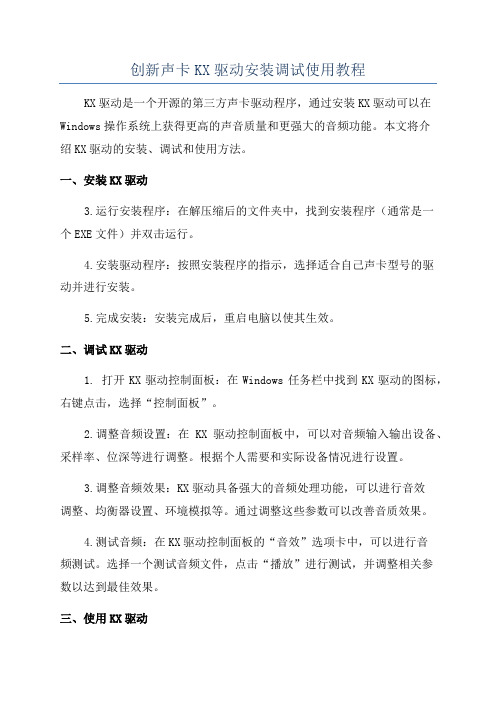
创新声卡KX驱动安装调试使用教程KX驱动是一个开源的第三方声卡驱动程序,通过安装KX驱动可以在Windows操作系统上获得更高的声音质量和更强大的音频功能。
本文将介绍KX驱动的安装、调试和使用方法。
一、安装KX驱动3.运行安装程序:在解压缩后的文件夹中,找到安装程序(通常是一个EXE文件)并双击运行。
4.安装驱动程序:按照安装程序的指示,选择适合自己声卡型号的驱动并进行安装。
5.完成安装:安装完成后,重启电脑以使其生效。
二、调试KX驱动1. 打开KX驱动控制面板:在Windows任务栏中找到KX驱动的图标,右键点击,选择“控制面板”。
2.调整音频设置:在KX驱动控制面板中,可以对音频输入输出设备、采样率、位深等进行调整。
根据个人需要和实际设备情况进行设置。
3.调整音频效果:KX驱动具备强大的音频处理功能,可以进行音效调整、均衡器设置、环境模拟等。
通过调整这些参数可以改善音质效果。
4.测试音频:在KX驱动控制面板的“音效”选项卡中,可以进行音频测试。
选择一个测试音频文件,点击“播放”进行测试,并调整相关参数以达到最佳效果。
三、使用KX驱动1.音频播放:在常规的音频播放软件中,选择声卡为KX驱动,并调整相关音频设置。
这样就可以享受到KX驱动带来的高音质效果。
2.录音及语音通话:在录音软件或者通话工具中,选择声卡为KX驱动,可以获得更清晰、更准确的音频录制和通话效果。
3. 音频制作:KX驱动支持ASIO接口,可以通过ASIO驱动将声卡与音频制作软件(如Cubase、Adobe Audition等)连接起来,提供低延迟的音频输入输出。
4. 音频剪辑和处理:KX驱动具备丰富的音频处理功能,可以应用于音频剪辑、混音、效果处理等方面。
可以使用专业的音频处理软件(如Audacity、Adobe Audition等)结合KX驱动进行音频处理。
总结:KX驱动是一个功能强大的声卡驱动程序,通过安装和调试KX驱动可以获得更高的音频质量和更丰富的音频功能。
电脑声卡设置教程音质调整与音效增强
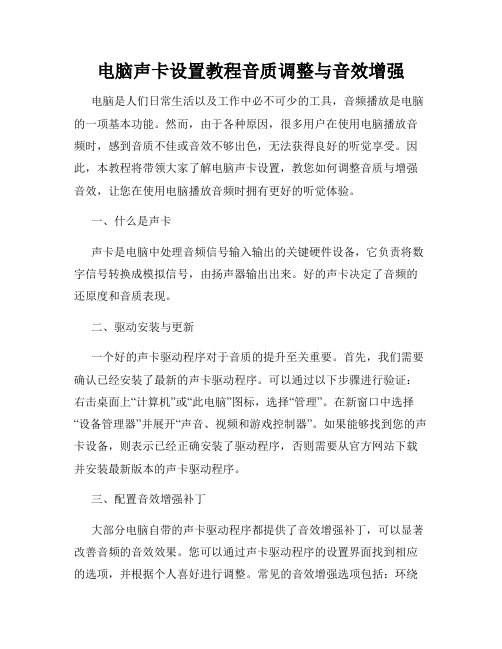
电脑声卡设置教程音质调整与音效增强电脑是人们日常生活以及工作中必不可少的工具,音频播放是电脑的一项基本功能。
然而,由于各种原因,很多用户在使用电脑播放音频时,感到音质不佳或音效不够出色,无法获得良好的听觉享受。
因此,本教程将带领大家了解电脑声卡设置,教您如何调整音质与增强音效,让您在使用电脑播放音频时拥有更好的听觉体验。
一、什么是声卡声卡是电脑中处理音频信号输入输出的关键硬件设备,它负责将数字信号转换成模拟信号,由扬声器输出出来。
好的声卡决定了音频的还原度和音质表现。
二、驱动安装与更新一个好的声卡驱动程序对于音质的提升至关重要。
首先,我们需要确认已经安装了最新的声卡驱动程序。
可以通过以下步骤进行验证:右击桌面上“计算机”或“此电脑”图标,选择“管理”。
在新窗口中选择“设备管理器”并展开“声音、视频和游戏控制器”。
如果能够找到您的声卡设备,则表示已经正确安装了驱动程序,否则需要从官方网站下载并安装最新版本的声卡驱动程序。
三、配置音效增强补丁大部分电脑自带的声卡驱动程序都提供了音效增强补丁,可以显著改善音频的音效效果。
您可以通过声卡驱动程序的设置界面找到相应的选项,并根据个人喜好进行调整。
常见的音效增强选项包括:环绕音效、低音增强、均衡器调节等。
通过调整这些选项,您可以根据不同音频的类型和个人偏好,打造出完美的音效体验。
四、选择合适的音频格式与采样率在电脑中,音频文件通常以不同的格式保存,如MP3、WAV、FLAC等。
不同的音频格式对音质有较大的影响。
一般来说,无损音频格式如FLAC或WAV具有更好的音质,而有损音频格式如MP3则更适合在存储空间有限的情况下使用。
根据个人需求,选择合适的音频格式可以获得更好的音质。
此外,采样率也是影响音质的重要因素之一。
较高的采样率可以提高音频的还原度,但同时也占用更多的存储空间。
一般来说,44100Hz是CD音质的标准采样率,对于大多数用户来说已经足够满足需求。
如果您对音质要求较高,可以尝试更高的采样率。
电脑声卡设置与调整技巧
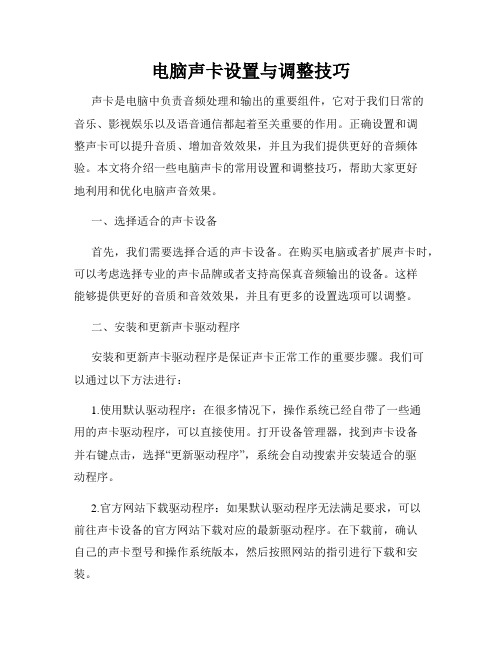
电脑声卡设置与调整技巧声卡是电脑中负责音频处理和输出的重要组件,它对于我们日常的音乐、影视娱乐以及语音通信都起着至关重要的作用。
正确设置和调整声卡可以提升音质、增加音效效果,并且为我们提供更好的音频体验。
本文将介绍一些电脑声卡的常用设置和调整技巧,帮助大家更好地利用和优化电脑声音效果。
一、选择适合的声卡设备首先,我们需要选择合适的声卡设备。
在购买电脑或者扩展声卡时,可以考虑选择专业的声卡品牌或者支持高保真音频输出的设备。
这样能够提供更好的音质和音效效果,并且有更多的设置选项可以调整。
二、安装和更新声卡驱动程序安装和更新声卡驱动程序是保证声卡正常工作的重要步骤。
我们可以通过以下方法进行:1.使用默认驱动程序:在很多情况下,操作系统已经自带了一些通用的声卡驱动程序,可以直接使用。
打开设备管理器,找到声卡设备并右键点击,选择“更新驱动程序”,系统会自动搜索并安装适合的驱动程序。
2.官方网站下载驱动程序:如果默认驱动程序无法满足要求,可以前往声卡设备的官方网站下载对应的最新驱动程序。
在下载前,确认自己的声卡型号和操作系统版本,然后按照网站的指引进行下载和安装。
3.驱动程序更新工具:有些电脑厂商提供了专门的驱动程序更新工具,可以自动检查和更新所有硬件设备的驱动程序,包括声卡。
可以考虑使用这些工具进行驱动程序的更新。
三、优化声卡设置成功安装驱动程序后,我们可以进行声卡的设置和调整。
以下是一些常见的设置选项和技巧:1.音效模式选择:许多声卡驱动程序都提供了不同的音效模式供选择,如音乐模式、电影模式、游戏模式等。
不同的模式会针对不同的应用场景进行调整,我们可以根据实际需要调整音效模式,以获得最佳的音频效果。
2.均衡器调整:均衡器是调整音频频率响应的重要工具。
一般来说,均衡器可以调整低音、中音和高音等频段的音量和音质。
根据个人喜好和音乐类型的不同,可以尝试不同的均衡器调节方式,以获得满意的音效效果。
3.环绕音效设置:如果你拥有支持虚拟环绕音效的声卡和扬声器系统,可以在声卡驱动程序中开启虚拟环绕音效。
解决电脑声卡驱动问题的方法

解决电脑声卡驱动问题的方法电脑声卡是电脑硬件设备之一,负责处理音频信号的输入和输出。
当我们在使用电脑时,有时会遇到声卡驱动问题,例如无声、杂音、声音截断等,这给我们的使用体验带来了困扰。
本文将介绍几种解决电脑声卡驱动问题的方法,旨在帮助读者迅速解决声音相关的困扰。
方法一:更新驱动程序1. 打开设备管理器。
2. 在设备管理器中找到“声音、视频和游戏控制器”选项,并展开该选项。
3. 找到声卡驱动程序,右键点击并选择“更新驱动程序”。
4. 在弹出的窗口中选择“自动搜索更新的驱动程序软件”。
5. 等待驱动程序更新完成,然后重启电脑。
方法二:重新安装驱动程序1. 打开设备管理器。
2. 在设备管理器中找到“声音、视频和游戏控制器”选项,并展开该选项。
3. 找到声卡驱动程序,右键点击并选择“卸载设备”。
4. 卸载设备后,重新启动电脑。
5. 重新安装声卡驱动程序。
你可以从电脑制造商的官方网站上下载最新的声卡驱动程序,或者使用驱动程序更新软件进行下载安装。
方法三:检查声卡硬件连接1. 关闭电脑,拔下电源线和所有外部设备的连接线。
2. 打开电脑机箱,找到声卡插槽。
3. 将声卡插槽用软布轻轻擦拭,确保插槽没有灰尘或脏物。
4. 将声卡重新插入插槽,并确保插入牢固。
5. 关上电脑机箱盖,重新连接电源线和外部设备。
方法四:检查声卡设置1. 右键点击电脑桌面上的音量图标,选择“声音”或“播放设备”。
2. 在弹出的窗口中,检查默认的播放设备是否为声卡。
3. 如果不是声卡,请选择声卡作为默认播放设备,并点击“应用”进行保存设置。
4. 测试声卡是否正常工作,如果还是无声或有其他问题,请尝试调整声卡的音量和音效设置。
方法五:使用系统自带的故障排除工具1. 在Windows操作系统中,可以使用系统自带的故障排除工具来解决声卡驱动问题。
2. 点击开始菜单,选择“设置”-“更新和安全”-“故障排除”。
3. 在弹出的窗口中,找到“音频播放器”或“音频设备”选项,并点击运行故障排除工具。
电脑声卡设置

电脑声卡设置在现代电脑中,声卡扮演着重要的角色,负责处理和播放计算机的音频输出。
良好的声卡设置可以提供更好的音频体验,无论是听音乐、看电影,还是进行语音通话。
在本文中,我们将探讨电脑声卡设置的基本知识和一些调整建议,以帮助你优化电脑的音频性能。
一、了解声卡声卡是一块计算机硬件设备,负责处理和控制声音的输入和输出。
它通常包含多个音频输入和输出端口,以及一个集成的音频处理芯片。
声卡可以是内置在主板上的集成声卡,也可以是独立的声卡插槽卡。
当我们购买一台新的电脑时,通常会自带一块声卡。
但是,如果你对音频质量有更高的要求,可以考虑升级到一款更高级的声卡,或者通过外部设备(如USB声卡)来改善音质。
二、声卡设置步骤1. 检查驱动程序在开始调整声卡之前,首先需要确保你的电脑已经安装了适当的声卡驱动程序。
驱动程序是声卡与操作系统之间进行通信的桥梁,它们确保了声卡的正常运作。
你可以通过打开设备管理器来检查你的声卡驱动程序是否正常安装。
如果你的声卡驱动程序需要更新,你可以访问声卡品牌的官方网站,下载并安装最新的驱动程序。
在安装驱动程序之前,确保先卸载旧的驱动程序,以避免冲突。
2. 调整音量设置在电脑的系统托盘上,你会找到一个音量图标。
点击这个图标,可以调整整体音量大小。
此外,你还可以通过打开“音量控制选项”来更精细地调整各个音频通道的音量平衡。
在播放音乐或者观看视频时,你也可以使用媒体播放器的音量控制功能来调整音量。
一些媒体播放器还提供平衡和均衡器等额外的音效调节选项,可以根据个人喜好进行设置。
3. 配置音频设备如果你使用了外部音箱、耳机或者其他音频设备,你需要确保它们正确连接到了声卡的适当端口。
通常情况下,计算机的主板上会有标有音频输出和输入的接口。
通过进入操作系统的音频设备设置,你可以选择默认的音频输出设备。
选择正确的音频设备可以确保音频信号正确地传送到外部设备,从而获得更好的音质。
4. 调整音频效果现代声卡通常提供了一些音频效果的设置选项,如均衡器、增益和环绕声等。
- 1、下载文档前请自行甄别文档内容的完整性,平台不提供额外的编辑、内容补充、找答案等附加服务。
- 2、"仅部分预览"的文档,不可在线预览部分如存在完整性等问题,可反馈申请退款(可完整预览的文档不适用该条件!)。
- 3、如文档侵犯您的权益,请联系客服反馈,我们会尽快为您处理(人工客服工作时间:9:00-18:30)。
电脑声卡的驱动与设置
随着科技的发展和计算机的普及,电脑已成为我们生活中不可或缺
的一部分。
在日常使用电脑时,声音是我们进行音频播放、语音通话
和多媒体娱乐的重要组成部分。
然而,为了确保电脑声音的正常工作,我们需要正确安装和设置电脑声卡驱动程序。
本文将介绍电脑声卡驱
动和设置的相关知识和技巧。
一、什么是电脑声卡驱动
电脑声卡驱动是指安装在电脑中的用于驱动声卡工作的软件程序。
声卡作为电脑硬件的一部分,负责接收和处理音频信号,将其转化为
我们可以听到的声音。
而声卡驱动则是为了保证声卡与操作系统之间
的正常通信和协调工作,使得声音输出的质量达到最佳状态。
二、电脑声卡驱动的安装
1. 查找正确的驱动程序
首先,我们需要找到与我们电脑型号和操作系统相适配的声卡驱动
程序。
通常,我们可以通过电脑品牌官方网站或声卡制造商的官方网
站来获取最新的驱动程序。
在下载驱动程序之前,确保选择与你的电
脑型号和操作系统完全相符的驱动程序,以免出现不匹配的情况。
2. 安装驱动程序
在下载完成后,双击安装程序,按照向导的指示完成驱动程序的安
装过程。
在安装过程中,你可能需要同意许可协议、选择安装位置等,并可能需要重新启动电脑以完成安装。
三、电脑声卡驱动的设置
安装完声卡驱动程序后,我们还需要进行一些设置来确保声音的质
量和适配。
1. 检查音量设置
在开始使用电脑声音之前,我们需要检查音量设置是否合适。
通常,我们可以通过操作系统的音量控制图标或者控制面板来调节音量大小。
确保音量既不会太大而影响听觉健康,也不会太小以致于无法听到声音。
2. 调整音频效果
一些电脑声卡驱动程序提供了音频效果调节功能,使得用户可以根
据个人喜好进行声音的调整。
这些音频效果包括均衡器、增益、环绕
声等,可以让声音更加清晰、浑厚或者增强环绕感。
根据实际需求和
音频设备的特性,选择适合自己的音频效果进行调整。
3. 更新驱动程序
由于科技的不断进步,声卡驱动程序也会进行更新以提升性能和修
复问题。
因此,定期检查并更新声卡驱动程序是很重要的。
在更新驱
动程序之前,确保下载的驱动程序与你的电脑型号和操作系统完全相符,并严格按照驱动程序提供的更新指南进行更新。
四、常见问题和解决方法
1. 声音无法正常工作
如果你安装了正确的声卡驱动程序,但声音仍然无法正常工作,可能是由于以下原因导致:音量设置过低、声卡硬件故障、系统软件问题等。
你可以先检查音量设置并尝试调高音量,如果仍然无法解决,建议联系相关技术支持。
2. 驱动程序冲突或兼容性问题
有时,安装不正确或不相容的声卡驱动程序可能导致系统出现冲突或兼容性问题。
为了避免这种情况,我们需要在安装声卡驱动程序之前做好充分的调查和研究,确保选择与我们的系统兼容的驱动程序。
总结:
电脑声卡驱动和设置是保证电脑音频功能正常工作的关键步骤。
通过正确安装并设置声卡驱动程序,我们可以获得更好的音频体验。
如果遇到问题,不要慌张,可以通过检查音量设置、调整音频效果、更新驱动程序等方法进行解决。
希望本文对你了解电脑声卡驱动和设置有所帮助。
